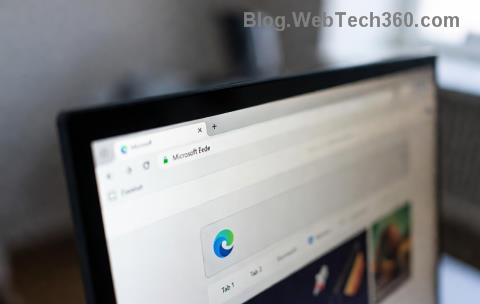Πώς να αποκτήσετε τον εκτυπωτή σας στο διαδίκτυο εάν εμφανίζεται εκτός σύνδεσης

Αν ο εκτυπωτής σας εμφανίζεται εκτός σύνδεσης, ακολουθήστε αυτές τις συμβουλές για να τον επαναφέρετε online.
Τα αρχεία ήχου χαμηλής έντασης μπορεί να είναι σχεδόν άχρηστα και επίσης πολύ απογοητευτικά, ειδικά εάν δεν μπορείτε να εγγράψετε ξανά τον αρχικό ήχο. Είτε πρόκειται για ένα τραγούδι MP3 που προσπαθείτε να ακούσετε στον φορητό υπολογιστή σας είτε για ένα ηχογραφημένο αρχείο ήχου που δεν είναι αρκετά δυνατό, η αύξηση της έντασης σε σχεδόν οποιοδήποτε αρχείο ήχου μπορεί εύκολα να γίνει χρησιμοποιώντας επιτραπέζιο ή διαδικτυακό λογισμικό επεξεργασίας ήχου.
Σε αυτό το άρθρο, θα μιλήσω για μερικές μεθόδους που μπορείτε να χρησιμοποιήσετε για να διορθώσετε τα επίπεδα ήχου για ένα αρχείο ήχου. Εάν χρειάζεται να το κάνετε αυτό μόνο για ένα μόνο αρχείο ήχου, η καλύτερη επιλογή θα ήταν ένα διαδικτυακό εργαλείο. Εάν χρειάζεστε περισσότερο έλεγχο και επιλογές ή πρέπει να προσαρμόσετε την ένταση του ήχου σε πολλά αρχεία, το πρόγραμμα επεξεργασίας ήχου στην επιφάνεια εργασίας θα είναι πιθανώς καλύτερη επιλογή.
Πίνακας περιεχομένων
Online Εργαλεία
Ευτυχώς, υπάρχουν ορισμένες τοποθεσίες στο Διαδίκτυο που έχουν δημιουργηθεί αποκλειστικά με σκοπό την αύξηση της έντασης του αρχείου ήχου σας. Εδώ είναι αυτά που έχω χρησιμοποιήσει και λειτουργούν καλά.
MP3 Πιο δυνατά
Το MP3 Louder διευκολύνει πραγματικά την αύξηση της έντασης του αρχείου ήχου σας. Κάντε κλικ στην Αναζήτηση για να επιλέξετε το αρχείο που θέλετε να προσαρμόσετε και, στη συνέχεια, επιλέξτε το κουμπί επιλογής Αύξηση έντασης ήχου . Μπορείτε επίσης να χρησιμοποιήσετε αυτόν τον ιστότοπο για να μειώσετε την ένταση ενός αρχείου ήχου.
Από προεπιλογή, ο ήχος θα αυξηθεί κατά τρία ντεσιμπέλ, κάτι που συνιστάται. Προφανώς, μπορείτε να παίξετε με αυτή τη ρύθμιση, η οποία φτάνει μέχρι τα 50 ντεσιμπέλ. Επιπλέον, μπορείτε να επιλέξετε αν θα αυξήσετε κάθε κανάλι ή μόνο το αριστερό ή το δεξί κανάλι.
Κάντε κλικ στο κουμπί Μεταφόρτωση τώρα και περιμένετε μερικά λεπτά μέχρι να μεταφορτωθεί και να βελτιστοποιηθεί το αρχείο. Αφού ολοκληρωθεί, θα πρέπει να δείτε ένα πράσινο κουμπί λήψης.
Για αυτό πρόκειται! Είναι πραγματικά εύκολο στη χρήση και εντελώς δωρεάν από τώρα. Είμαι βέβαιος ότι υπάρχει κάποιος περιορισμός στο μέγεθος του αρχείου ήχου, αλλά θα πρέπει να λειτουργεί μια χαρά στο 99% των περιπτώσεων.

Σωλήνας αρπαγής
Ένα άλλο δωρεάν διαδικτυακό εργαλείο είναι το Grab Tube . Απλώς επιλέξτε το αρχείο σας και, στη συνέχεια, επιλέξτε είτε από αυτόματη κανονικοποίηση είτε μη αυτόματη. Εάν επιλέξετε χειροκίνητο, έχετε βασικά τρεις επιλογές, οι οποίες παρουσιάζονται ως η λέξη δυνατά σε όλο και μεγαλύτερο κείμενο.
Το μέγιστο μέγεθος για το αρχείο MP3 είναι 40 MB, επομένως θα πρέπει εύκολα να είναι αρκετά μεγάλο για τους περισσότερους ανθρώπους. Εάν έχετε ένα μεγαλύτερο αρχείο MP3, μπορείτε πάντα να κόψετε το αρχείο MP3 πρώτα σε μικρότερα κομμάτια και στη συνέχεια να χρησιμοποιήσετε αυτό το εργαλείο.


Μπορείτε να κατεβάσετε το αρχείο ήχου απευθείας κάνοντας κλικ στον σύνδεσμο ή μπορείτε να ακούσετε το νέο αρχείο ήχου online. Αυτό είναι βολικό σε περίπτωση που η πρώτη ρύθμιση δεν ήταν αρκετά δυνατή και πρέπει να δοκιμάσετε μια υψηλότερη ρύθμιση.
Εργαλεία επιφάνειας εργασίας
Στην επιφάνεια εργασίας, το αγαπημένο μου εργαλείο για την επεξεργασία οποιουδήποτε είδους ήχου είναι το Audacity . Έχω ήδη γράψει αρκετά άρθρα για το Audacity, συμπεριλαμβανομένου του τρόπου μετατροπής κασετών σε ψηφιακή μορφή t και του τρόπου λήψης ήχου από τον υπολογιστή σας . Χρησιμοποιώντας το Audacity, είναι πολύ εύκολο να αυξήσετε και την ένταση του αρχείου ήχου σας.
Θράσος
Ένα άλλο πλεονέκτημα της χρήσης ενός εργαλείου όπως το Audacity είναι ότι μπορείτε να αυξήσετε την ένταση μόνο ενός μέρους του κομματιού και όχι ολόκληρου του κομματιού. Τα διαδικτυακά εργαλεία θα ενισχύσουν τα πάντα, γεγονός που μπορεί να έχει ως αποτέλεσμα ορισμένα μέρη να είναι πολύ δυνατά και επομένως να κοπούν.
Ανοίξτε το Audacity και φορτώστε το αρχείο ήχου στο πρόγραμμα. Εάν θέλετε να ενισχύσετε ολόκληρο το κομμάτι, μην επιλέξετε τίποτα. Εάν χρειάζεται να ενισχύσετε μόνο ένα μέρος του κομματιού, προχωρήστε και επιλέξτε αυτό το τμήμα κάνοντας κλικ και σύροντας το ποντίκι σας πάνω από την μπλε περιοχή.
Τώρα κάντε κλικ στο Εφέ στην κορυφή και, στη συνέχεια, κάντε κλικ στο Ενίσχυση στη λίστα των εφέ.
Εδώ μπορείτε να ρυθμίσετε το ρυθμιστικό για να επιλέξετε την ποσότητα ενίσχυσης σε ντεσιμπέλ. Σημειώστε ότι εάν ο ήχος αποκοπεί επειδή είναι πολύ δυνατός, το κουμπί OK θα γίνει γκριζαρισμένο εκτός και αν επιλέξετε το πλαίσιο Αποδοχή αποκοπής . Εάν θέλετε να ενισχύσετε το αρχείο ήχου στο Audacity χωρίς κανένα απόσπασμα ήχου, πρέπει είτε να επιλέξετε μόνο το τμήμα που είναι χαμηλό είτε να χρησιμοποιήσετε πρώτα έναν συμπιεστή ήχου.
Ένας συμπιεστής ήχου θα μειώσει τη διαφορά μεταξύ του χαμηλότερου και του υψηλότερου (δυνατότερου) σημείου σε ένα κομμάτι. Το Audacity, φυσικά, έχει επίσης ενσωματωμένη λειτουργία συμπιεστή. Απλώς κάντε κλικ στο Εφέ και επιλέξτε Συμπιεστής . Μπορείτε να διαβάσετε εδώ για το πώς λειτουργεί ο συμπιεστής στο Audacity .
Αφού το κάνετε αυτό, μπορείτε να προσπαθήσετε να ενισχύσετε ξανά τον ήχο. Επίσης, προσπαθήστε να επιτρέψετε το απόκομμα μία φορά και δείτε πώς ακούγεται. Μερικές φορές, ακόμη και με το απόκομμα, ο ήχος θα ακούγεται αποδεκτός.
Συνολικά, η προσαρμογή της έντασης σε ένα κομμάτι ήχου είναι μια εύκολη δουλειά, αλλά η λήψη του σωστού αποτελέσματος μπορεί να είναι λίγο πιο δύσκολη. Να θυμάστε πάντα να διατηρείτε το αρχικό σας αρχείο ήχου, ώστε να μπορείτε να επιστρέψετε εύκολα σε αυτό σε περίπτωση που οι προσαρμογές δεν είναι της αρεσκείας σας. Εάν έχετε οποιεσδήποτε ερωτήσεις, δημοσιεύστε ένα σχόλιο. Απολαμβάνω!
Αν ο εκτυπωτής σας εμφανίζεται εκτός σύνδεσης, ακολουθήστε αυτές τις συμβουλές για να τον επαναφέρετε online.
Είναι εύκολο να βρείτε όλες τις φωτογραφίες και τα βίντεο σας στο Google Photos. Δείτε πώς μπορείτε να τα εντοπίσετε γρήγορα και εύκολα.
WEB 3.0 (ή αλλιώς "Web3") είναι το μέλλον του Διαδικτύου, προσφέροντας δυνατότητες αποκέντρωσης και νέες τεχνολογίες που αλλάζουν τον τρόπο με τον οποίο αλληλεπιδρούμε με το διαδίκτυο.
Πρόσκληση χρηστών στο Discord. Μάθετε πώς να στείλετε και να προσαρμόσετε προσκλήσεις στο Discord με εύκολα βήματα!
Το Instagram είναι αναμφίβολα η πιο καυτή, πιο μοντέρνα εφαρμογή κοινωνικής δικτύωσης. Δείτε πώς να επιλύσετε τα θολά Instagram Stories σας με τους 13 καλύτερους τρόπους.
Προβλήματα φόρτωσης ιστοσελίδων και πώς να τα διορθώσετε. Συμβουλές για τον υπολογιστή σας.
Όλοι έχουν στείλει ένα μήνυμα που σχεδόν αμέσως μετάνιωσαν που έστειλαν. Είναι μέρος της ψηφιακής εποχής -- η άμεση ικανότητα να ανταποκρίνεσαι σε κάποιον κάνει λίγο πιο επικίνδυνο το σύννεφο.
Η γλώσσα ή η ένταση δεν πρέπει να σας εμποδίζουν να απολαμβάνετε βίντεο στο YouTube μέσω της αυτόματης μετάφρασης και των υποτίτλων.
Είτε για αισθητικούς λόγους είτε για προσβασιμότητα, η αναστροφή χρωμάτων σε μια ψηφιακή εικόνα είναι εύκολη με τα κατάλληλα εργαλεία. Δείτε πώς να το κάνετε.
Ανακαλύψτε πώς να δείτε ποιοι έχουν δει τις ιστορίες σας στο Facebook και πώς να προστατέψετε την ιδιωτικότητα σας.
Ανακαλύψτε πώς να αλλάξετε τη γλώσσα στο Netflix για καλύτερη εμπειρία θέασης. Οδηγίες και συμβουλές για όλες τις συσκευές.
Μάθετε πώς να περιορίσετε κάποιον στο Instagram για να προστατευτείτε από απρόσκλητες αλληλεπιδράσεις και διαδικτυακό εκφοβισμό.
Ανακαλύψτε πώς να εντοπίσετε και να διαχειριστείτε τις πρόχειρες αναρτήσεις σας στο Facebook με αυτόν τον οδηγό. Μάθετε πώς να αποθηκεύετε και να ανακτάτε πρόχειρα για προσωπικούς και επαγγελματικούς λογαριασμούς.
Το Google Chromecast είναι μια από τις καλύτερες συσκευές για μετάδοση βίντεο στην τηλεόρασή σας από την κινητή συσκευή σας. Οδηγίες για την αλλαγή Wi-Fi στο Chromecast σας.
Σε αντίθεση με άλλες υπηρεσίες τηλεοπτικής ροής, το Peacock TV προσφέρει ένα δωρεάν πρόγραμμα που επιτρέπει στους χρήστες να μεταδίδουν έως και 7500 ώρες επιλεγμένων ταινιών, τηλεοπτικών σειρών, αθλητικών εκπομπών και ντοκιμαντέρ χωρίς να πληρώσουν δεκάρα. Είναι μια καλή εφαρμογή για να έχετε στη συσκευή ροής σας εάν χρειάζεστε ένα διάλειμμα από την πληρωμή των τελών συνδρομής Netflix.
Το Zoom είναι μια δημοφιλής εφαρμογή τηλεδιάσκεψης και συσκέψεων. Εάν βρίσκεστε σε μια σύσκεψη Zoom, μπορεί να είναι χρήσιμο να κάνετε σίγαση στον εαυτό σας, ώστε να μην διακόψετε κατά λάθος τον ομιλητή, ειδικά εάν η σύσκεψη είναι μεγάλη, όπως ένα διαδικτυακό σεμινάριο.
Είναι ωραίο να "κόβεις το καλώδιο" και να εξοικονομείς χρήματα μεταβαίνοντας σε υπηρεσίες ροής όπως το Netflix ή το Amazon Prime. Ωστόσο, οι εταιρείες καλωδίων εξακολουθούν να προσφέρουν ορισμένους τύπους περιεχομένου που δεν θα βρείτε χρησιμοποιώντας μια υπηρεσία κατ' απαίτηση.
Το Facebook είναι το μεγαλύτερο δίκτυο μέσων κοινωνικής δικτύωσης, με δισεκατομμύρια ανθρώπους να το χρησιμοποιούν καθημερινά. Αυτό όμως δεν σημαίνει ότι δεν έχει κανένα πρόβλημα.
Μπορείτε να χρησιμοποιήσετε το Facebook για να μείνετε σε επαφή με φίλους, να αγοράσετε ή να πουλήσετε προϊόντα, να συμμετάσχετε σε ομάδες θαυμαστών και πολλά άλλα. Ωστόσο, προβλήματα προκύπτουν όταν προστίθενται σε ομάδες από άλλα άτομα, ειδικά εάν αυτή η ομάδα έχει σχεδιαστεί για να σας στέλνει ανεπιθύμητα μηνύματα ή να σας πουλήσει κάτι.
Σε πολλούς ανθρώπους αρέσει να αποκοιμούνται ακούγοντας μουσική. Εξάλλου, με τον αριθμό των χαλαρ��τικών playlist εκεί έξω, ποιος δεν θα ήθελε να αποκοιμηθεί στις απαλές πινελιές ενός ιαπωνικού φλάουτου.
Κολλήσατε χωρίς τα προνόμια και τα επίπεδά σας μετά τη μετεγκατάσταση του λογαριασμού DBD; Ανακαλύψτε αποδεδειγμένα βήματα για να ανακτήσετε γρήγορα την πρόοδό σας στο Dead by Daylight, να επαναφέρετε την διασταυρούμενη πρόοδο και να επιστρέψετε στις δοκιμαστικές εκδόσεις. Οδηγός ειδικών με συμβουλές αντιμετώπισης προβλημάτων.
Δυσκολεύεστε με το σφάλμα "Πίσω από το ρολόι του προγράμματος περιήγησης Edge" στα Windows 11; Λάβετε αναλυτικές λύσεις για να συγχρονίσετε το ρολόι σας, να επαναφέρετε το Edge και να αποκαταστήσετε την ομαλή περιήγηση. Γρήγορες, αξιόπιστες λύσεις για περιήγηση χωρίς απογοήτευση.
Έχετε κουραστεί να μην λειτουργεί ο ήχος του Game Bar Party Chat; Ανακαλύψτε αποδεδειγμένα βήματα αντιμετώπισης προβλημάτων για την επαναφορά του ήχου στο Xbox Party Chat στα Windows. Γρήγορες λύσεις, συμβουλές για προχωρημένους και πολλά άλλα για απρόσκοπτο παιχνίδι.
Μάθετε πώς να προστατεύετε το πρόγραμμα περιήγησης Microsoft Edge από το ηλεκτρονικό ψάρεμα (phishing) με ενσωματωμένα εργαλεία, επεκτάσεις και επαγγελματικές συμβουλές. Αποκλείστε τις απειλές χωρίς κόπο και περιηγηθείτε με ασφάλεια—οδηγός βήμα προς βήμα στο εσωτερικό!
Δυσκολεύεστε με χαμένους κωδικούς πρόσβασης στο Microsoft Edge 2026; Ανακαλύψτε δοκιμασμένες, βήμα προς βήμα μεθόδους για να ανακτήσετε τους αποθηκευμένους κωδικούς πρόσβασης με ασφάλεια. Συνδεθείτε ξανά γρήγορα στο διαδίκτυο—δεν απαιτούνται τεχνικές γνώσεις!
Κολλήσατε με το Microsoft Edge ERR_CONNECTION_REFUSED; Ανακαλύψτε δοκιμασμένες, βήμα προς βήμα λύσεις για αυτό το ενοχλητικό σφάλμα απόρριψης σύνδεσης. Συνδεθείτε ξανά γρήγορα στο διαδίκτυο με τον απόλυτο οδηγό μας. Λειτουργεί σε Windows 11/10 και τις πιο πρόσφατες εκδόσεις του Edge.
Έχετε κουραστεί από τη σύγκρουση συγχρονισμού πολλαπλών προφίλ στο Microsoft Edge που καταστρέφει την περιήγησή σας; Ανακαλύψτε αναλυτικές λύσεις για την επίλυση σφαλμάτων συγχρονισμού, τη συγχώνευση προφίλ και τον απρόσκοπτο συγχρονισμό σε όλες τις συσκευές. Λειτουργεί στις πιο πρόσφατες εκδόσεις του Edge!
Ανακαλύψτε αποδεδειγμένα βήματα για να καθαρίσετε τα υπολείμματα αρχείων του Microsoft Edge μετά την αφαίρεσή τους. Απελευθερώστε χώρο, αυξήστε την ταχύτητα του υπολογιστή και εξαλείψτε τα υπολείμματα για βέλτιστη απόδοση. Οδηγός βήμα προς βήμα στο εσωτερικό!
Κουραστήκατε από τα σφάλματα εύρεσης αντιστοιχιών DBD που προκαλούν διακοπές στα παιχνίδια σας και τους ατελείωτους χρόνους στην ουρά; Λάβετε βήμα προς βήμα διορθώσεις για συνηθισμένα σφάλματα όπως 132.000, 529.000, καθώς και επαγγελματικές συμβουλές για τη μείωση των χρόνων αναμονής. Παίξτε πιο γρήγορα τώρα!
Έχετε κουραστεί από την επανεγκατάσταση του Microsoft Edge μετά την απεγκατάσταση; Ανακαλύψτε βήμα προς βήμα μεθόδους για να σταματήσετε οριστικά την αυτόματη επανεγκατάσταση του Microsoft Edge στα Windows. Εύκολες, αποτελεσματικές λύσεις με στιγμιότυπα οθόνης για άμεσα αποτελέσματα.